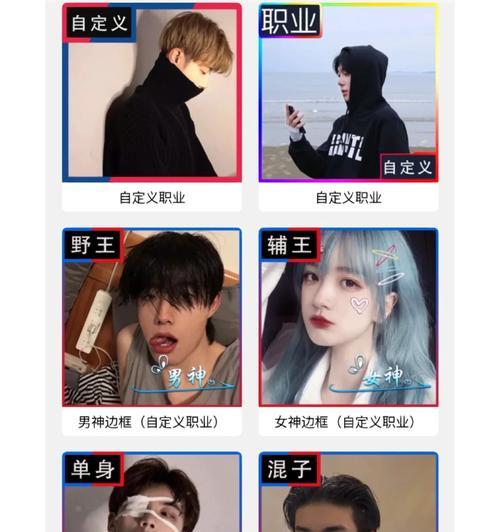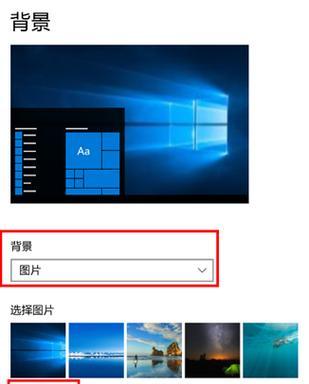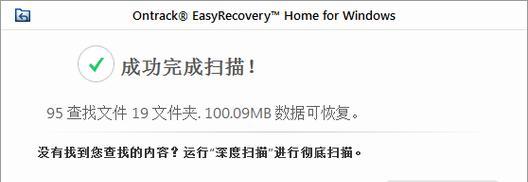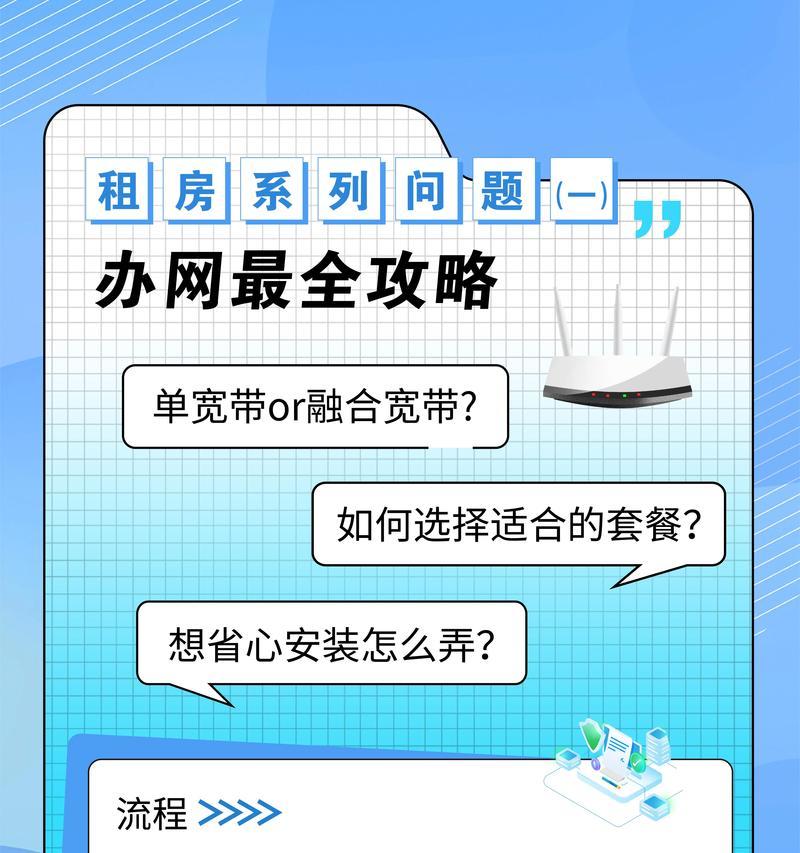华为网络共享如何连接电脑?
在数字化时代,网络的便捷性已经变得尤为重要。华为智能手机作为市场上的热门产品,其网络共享功能可为没有或临时无法使用Wi-Fi的用户提供临时的上网解决方案。本文将详细介绍如何使用华为手机将网络共享给电脑,让你随时随地享受网络的便捷。
准备工作
在开始连接前,你需要确保一些基本信息已经准备就绪:
1.一台支持网络共享功能的华为手机。
2.手机和电脑都已开启蓝牙功能,以简化连接流程。
3.确保手机连接到互联网,并且有充足的流量余额。
4.电脑的操作系统应支持网络共享功能。

通过Wi-Fi连接电脑
手机端设置
1.打开华为手机的“设置”应用。
2.进入“网络和互联网”或直接找到“移动网络共享”选项。
3.点击“便携式Wi-Fi热点”或“网络共享”按钮。
4.滑动开启“便携式Wi-Fi热点”开关。
此时,你的手机会创建一个临时Wi-Fi网络,你可以看到网络名称(SSID)和密码,记下这两个信息,接下来将用到。
电脑端连接
1.打开电脑的Wi-Fi设置。
2.查找新出现的网络,并选择你刚才记下的SSID。
3.输入你在手机上设置的密码,点击“连接”。
稍等片刻,电脑将连接到手机的热点,并获得网络访问权限。如果连接遇到问题,请检查手机热点是否依然开启以及密码是否正确。

通过USB共享网络
如果你更倾向于使用有线连接,华为手机也支持通过USB线共享网络给电脑。
手机端设置
1.使用USB数据线将手机与电脑连接。
2.在手机上弹出的通知栏中选择“USB共享网络”,或者进入“设置”>“网络和互联网”>“USB共享网络”,确保该功能被激活。
此时,手机会通过USB线向电脑提供网络连接。如果电脑识别到网络连接并自动开始使用,那么恭喜你,设置成功。
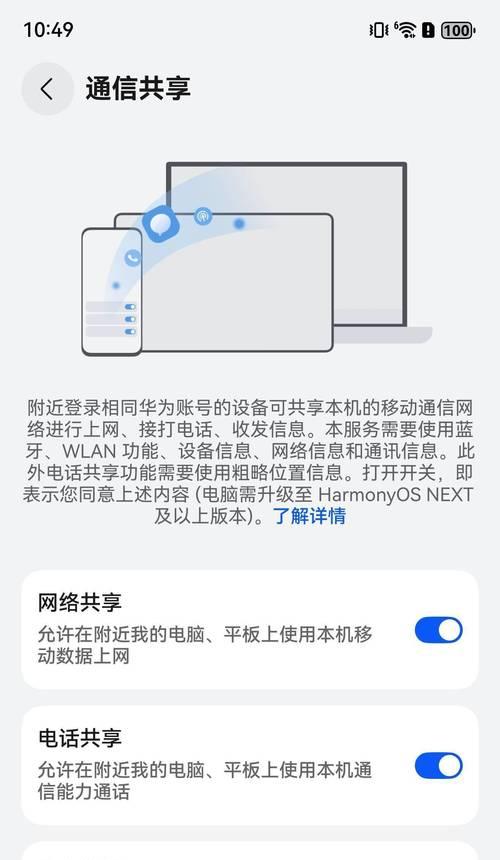
常见问题与解决方案
1.电脑连接失败怎么办?
确认手机的网络共享功能是否开启。
检查电脑上的网络适配器设置,确保没有禁用相关的网络服务。
尝试重启手机和电脑,清除可能存在的临时故障。
2.连接后网速很慢怎么办?
检查当前手机的数据网络状态,若信号弱或数据量限制达到,网速可能会受影响。
关闭手机中不必要的后台应用,释放更多网络资源。
3.如何停止网络共享?
进入手机的“设置”>“网络和互联网”>“网络共享”,关闭“便携式WiFi热点”或“USB共享网络”开关即可。
通过上述步骤,你可以轻松将华为手机的网络共享给电脑,无论是通过Wi-Fi还是USB。网络共享功能在紧急情况下非常有用,但请记得根据自己的手机流量套餐谨慎使用。
综合以上,华为手机的网络共享功能能有效解决临时上网的需求,从设置到解决问题,本文都给出了详尽的指导。希望你能顺利连接上网络,享受无界的互联网世界。
版权声明:本文内容由互联网用户自发贡献,该文观点仅代表作者本人。本站仅提供信息存储空间服务,不拥有所有权,不承担相关法律责任。如发现本站有涉嫌抄袭侵权/违法违规的内容, 请发送邮件至 3561739510@qq.com 举报,一经查实,本站将立刻删除。
- 上一篇: 代码编译服务器搭建步骤是什么?需要哪些配置?
- 下一篇: 架设录播服务器的具体工作内容是什么?
- 站长推荐
- 热门tag
- 标签列表